كيفية تغيير دقة الشاشة على Windows 10
مايكروسوفت ويندوز 10 / / March 17, 2020
تاريخ آخر تحديث

يختلف تغيير دقة الشاشة في Windows 10 قليلاً عن إصدار Windows السابق. تابع القراءة للحصول على إرشادات خطوة بخطوة لجعل شاشتك تبدو في أفضل حالاتها.
لقد تغيرت خطوات تغيير دقة الشاشة قليلاً مقارنة بنظام التشغيل Windows 8. في الواقع ، أرسل لي الكثيرون بريدًا إلكترونيًا على مدار الأسابيع القليلة الماضية يطلبون المساعدة بعد شراء شاشة جديدة. لذا ، بعد العثور على بضع لحظات احتياطية بعد ظهر اليوم ، قمت بتدوين الخطوات بسرعة حقيقية لكم جميعًا.
كيفية تغيير دقة الشاشة على Windows 10
الخطوة 1: من سطح المكتب ، انقر على اليمين في أي مكان واختر اعدادات العرض
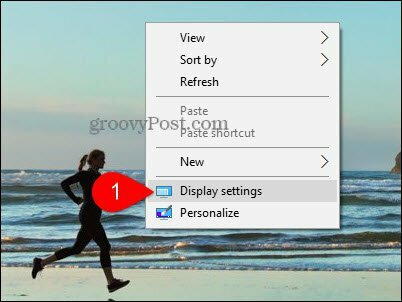
الخطوة 2: انقرإعدادات العرض المتقدمة
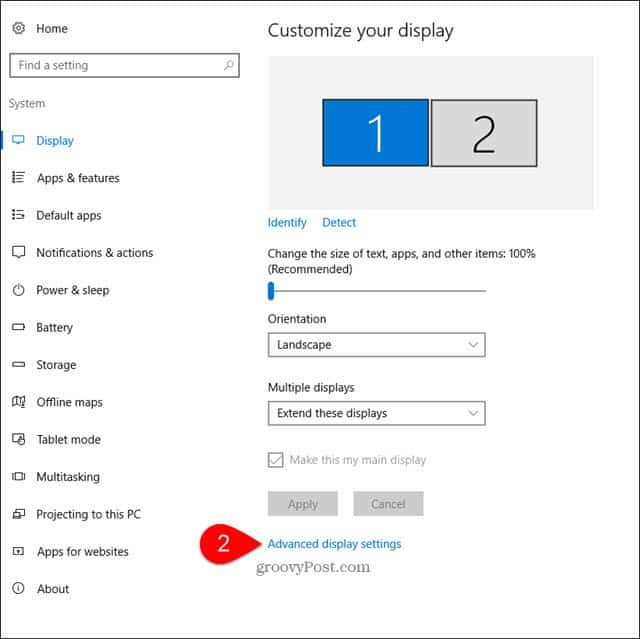
الخطوة 3: إذا كان لديك شاشات متعددة ، انقر ال عرض كنت ترغب في تغيير دقة.
الخطوة 4: بموجب القرار ، جلعق القائمة المنسدلة وجلعق القرار المطلوب ثم جلعقتطبيق.
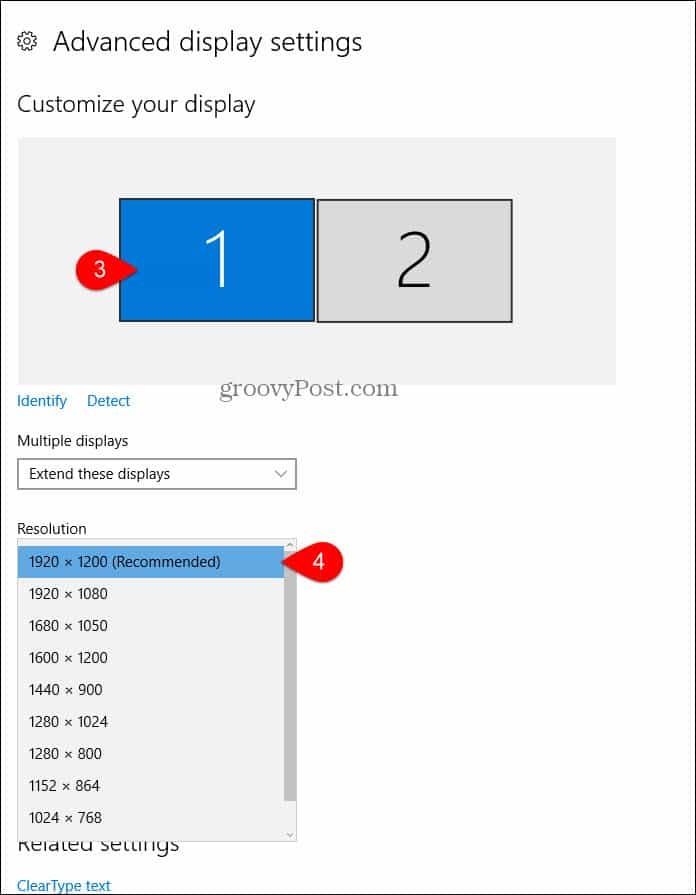
بعض درجات الدقة غير متوافقة مع شاشتك. لمنعك من تعطيل جهاز الكمبيوتر الخاص بك بدقة غير قابلة للعرض ، سيقوم Windows بتغيير الدقة إلى الإعداد الجديد ويطلب منك تأكيد أنه يعمل.
الخطوة الخامسة: انقرحفظ التغييرات إذا كان كل شيء يبدو جيدًا في القرار الجديد.
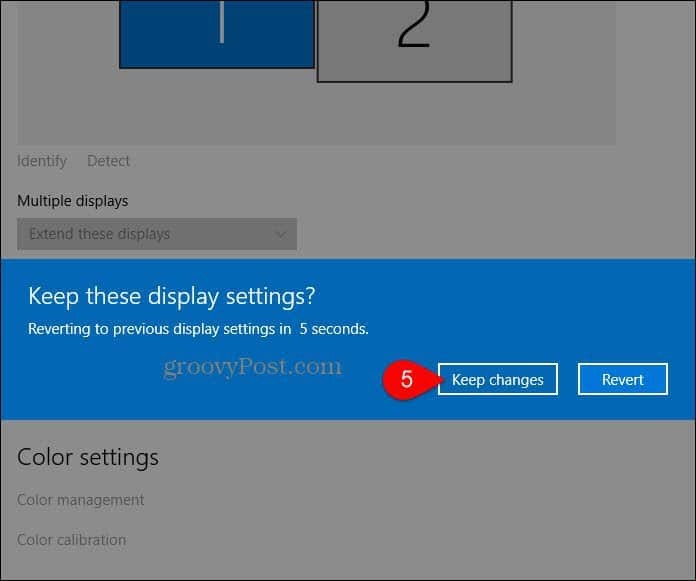
إذا سارت الأمور بشكل فظيع وشعرت الشاشة بالارتعاش ، فلا داعي للذعر. فقط انتظر 15 ثانية وستعود الشاشة إلى الدقة السابقة.

